YoastSEOを使用して検索エンジン向けにコンテンツを最適化する方法
公開: 2016-10-13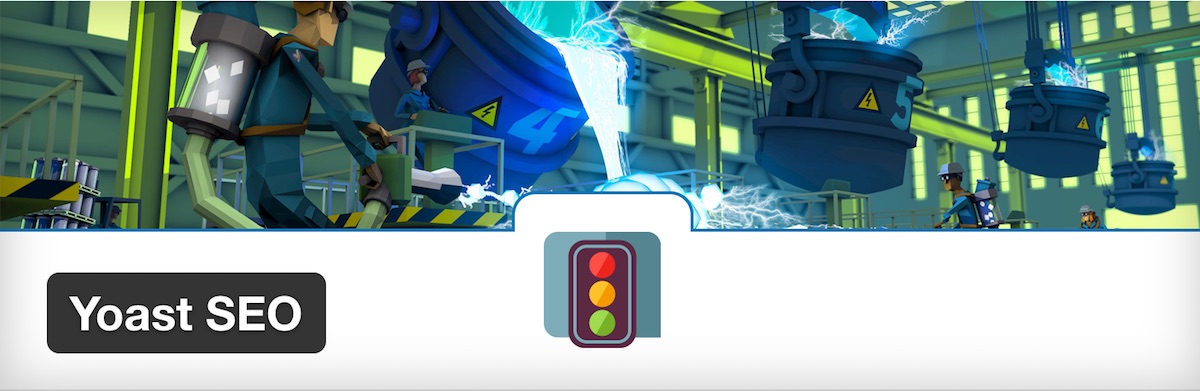
誰もが自分のウェブサイトへのより多くの訪問者を望んでいます。 サイトへのトラフィックを増やす最も効果的な方法の1つは、検索エンジンでコンテンツを目立つようにランク付けすることです。 しかし、どうやってこれを行うのですか? これは、YoastSEOを使用して検索エンジン向けにコンテンツを最適化する方法についてこのガイドで学習する内容です。
この記事では、検索エンジン最適化とは何か、WordPressWebサイトに無料のYoastSEOプラグインを使用する理由について説明します。 次に、Yoast SEOをインストール、セットアップ、使用してコンテンツを最適化する方法を見ていきます。
検索エンジン最適化(SEO)とは何ですか?
検索エンジン最適化という用語は、あなたのウェブサイトとそのコンテンツが検索エンジンに優しいことを確認することを意味します。 これの目的は、検索エンジンで上位にランク付けされ、その結果、サイトへの訪問者を増やすことです。
主な検索エンジンはGoogleです。 それはあなたが上位にランク付けすることを目指している検索エンジンです。しかし、グーグルのためにあなたのコンテンツを最適化することはあなたのサイトが他の検索エンジンにも現れるのを助けます。
Google検索エンジンがサイトをランク付けするために使用する最高の秘密のアルゴリズムを正確に知っている人は誰もいません。 しかし、私たちは良い考えを持っています。 Googleがサイトとそのコンテンツを評価するために使用する基準は定期的に変更されるため、ページの位置がときどき混乱する可能性があることを常に念頭に置いてください。
検索エンジン最適化を改善するのに役立つ2つの主な要因があります。 オンサイトとオフサイト。 オフサイトには、他の人ができること、たとえば、あなたのサイトへのリンクが含まれます。 オンサイトは文字通りあなたがあなたのサイトでできることです。 これはあなたが日々劇的な違いを生むことができる場所です。
この記事では、WordPressプラグインであるYoastSEOを使用したオンサイト検索エンジン最適化について具体的に説明します。
YoastSEOをインストールする方法
Yoast SEOは、コンテンツをより効果的に最適化するのに役立つ無料のWordPressプラグインです。 多くのSEOプラグインがあり、ダウンロード数は100万を超えていますが、YoastSEOは群衆の中から際立っています。
ほとんどのWordPressプラグインと同様に、YoastSEOはすばやく簡単にインストールできます。 WordPressダッシュボードの[プラグイン]で[新規追加]を選択します。
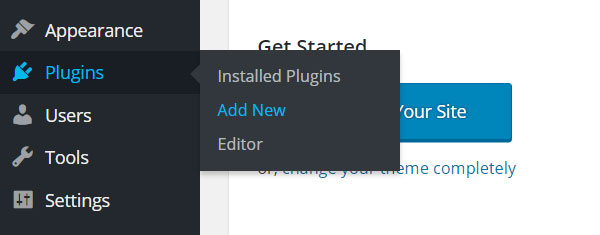
検索バーに「YoastSEO」と入力し、プラグインが表示されたら、「今すぐインストール」を選択します。
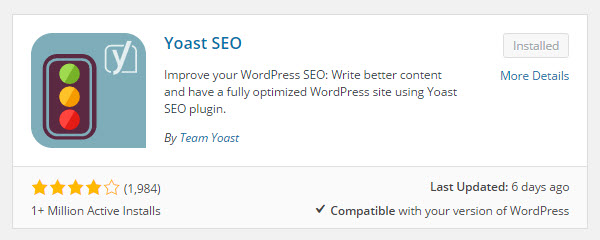
プラグインがインストールされたら、「プラグインのアクティブ化」を選択します。
YoastSEOのグローバル設定
Yoast SEOをインストールしてアクティブ化したら、プラグインを設定する必要があります。 グローバル設定により、サイト全体を最適化することができます。
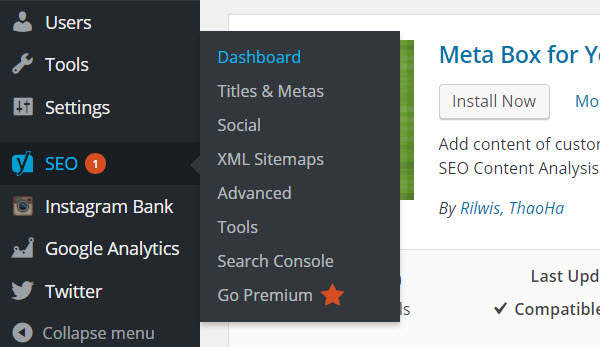
WordPressダッシュボードの[SEO]で、[ダッシュボード]を選択します。
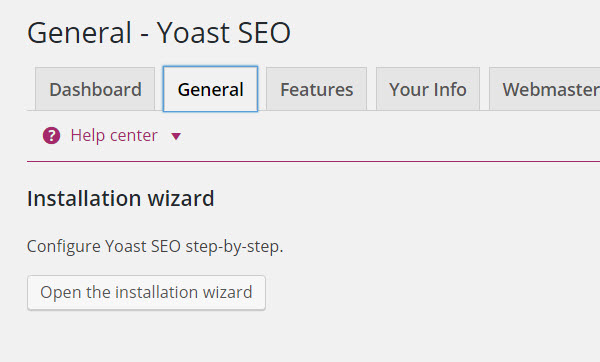
次に、[全般]タブを選択します。 ここで「インストールウィザードの最適化」をクリックします。 ここで、Yoast SEOはサイトに関する一連の質問をし、プラグインをセットアップします。 これが完了したら、他のタブを選択して、必要な詳細や設定を追加または有効にします。
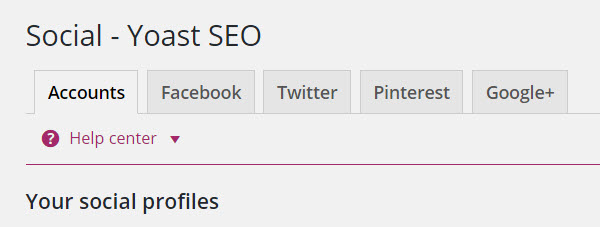
また、ソーシャルメディア向けにコンテンツを最適化する必要があります。 「SEO」の下で「ソーシャル」を選択します。 インストールウィザードには、ソーシャルメディアプロファイルがすでに追加されています。 Facebook、Twitter、Pinterest、Google+の各タブを確認して選択します。 それぞれの指示に従って、サイトでこれらのソーシャルメディアプラットフォームを完全にセットアップします。 具体的には、コンテンツとページを共有するときにメタデータを使用できるようにすることができます。これは、コンテンツの最適化に役立ちます。

個々のコンテンツの最適化
Yoast SEOの印象的な機能は、WordPressWebサイトに公開する各ページと投稿を最適化できることです。 各ページの下にあり、WordPress Editor画面に投稿すると、YoastSEOボックスが表示されます。 このボックスは、コンテンツの読みやすさ、コンテンツがどの程度最適化されているか、およびコンテンツを改善するために何ができるかを理解するのに役立ちます。
[読みやすさ]タブ
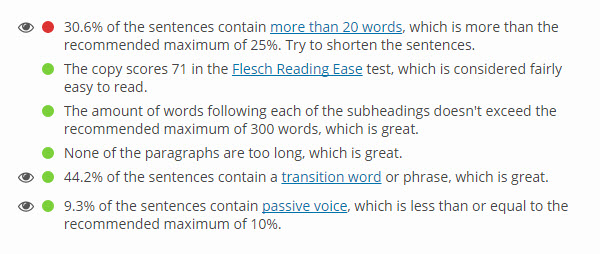
Yoast SEOは、コンテンツの読みやすさの分析を示します。 各ステートメントの横のドットは、各ポイントにどれだけうまく対処したかに応じて、赤からオレンジ、緑に色が変わります。
Yoast SEOは、コンテンツのランク付けに役立つ可能性があるため、読みやすいように書くのが好きです。 プラグインは、フレッシュリーディングスコアを使用して、文章の読みやすさを判断します。 読みやすさも大多数の聴衆にアピールするので、素人の言葉で書くことは通常、お互いに有利な状況です。 Yoast SEOはまた、短い文や段落、使用されているトランジションワード、受動態を最小限に抑えるのが好きです。
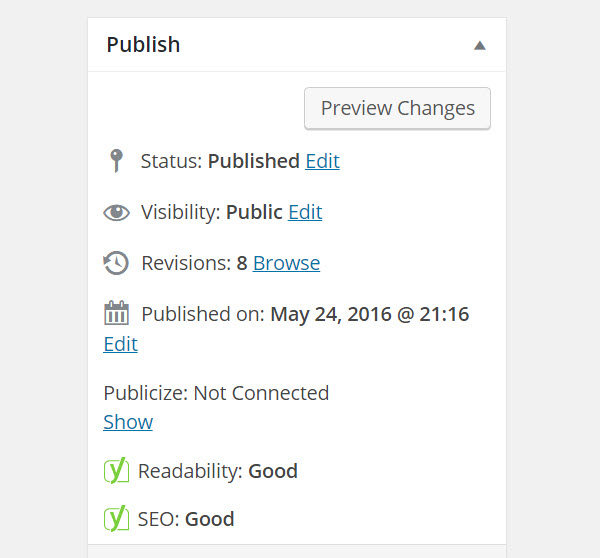
ページの「公開」セクションで、Yoast SEOは全体的な「すばらしい」、「良い」、または「改善が必要」の評価を提供します。 検索エンジンは、ユーザーと読者に優しいコンテンツを優先すると考えられています。 ただし、Yoast SEOの読みやすさのスコアに緑色の点を付けるよりも重要なのは、読者のために書くことです。 常に聴衆を念頭に置いてください。読者の費用が高くてもプラグインを満足させないでください。
キーワードタブ
あなたが記事を書くとき、それがあなたのウェブサイト上の投稿であろうとページであろうと、あなたはキーワードやフレーズを心に留めておくべきです。 コンテンツにキーフレーズを含めるようにしてください。ただし、やりすぎないでください。 人々がグーグルで検索するとき、人々があなたの仕事を見つけるのはこれらのキーワードを通してです。
Yoast SEOボックスで、[フォーカスキーワード]の横にあるボックスにキーワードを追加します。

[スニペットの編集]を選択し、[SEOタイトル]と[メタ説明]の情報を入力します。 これはあなたの投稿の説明であり、人々がそれを読むべき理由です。 ここでも、キーワードまたはフレーズを含めます。 次に、[スニペットエディタを閉じる]を選択します。
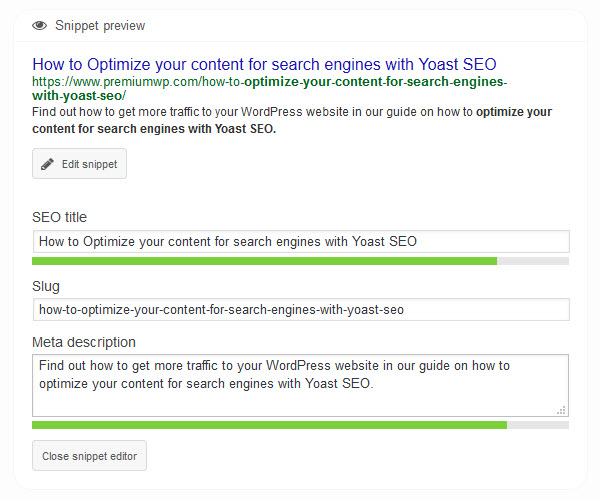
その下にある「分析」ツールは、キーワードを適切な場所で十分に使用したかどうかを示します。 プラグインは、テキスト全体、タイトル、最初の段落、小見出し、およびその他の多くの場所でキーワードを表示するのが好きです。 記事でリンクを使用したり、メタディスクリプションに記入したりするなど、他の基準もあります。 これらすべてのポイントをカバーすることにより、コンテンツは検索エンジン向けに最適化されているはずです。
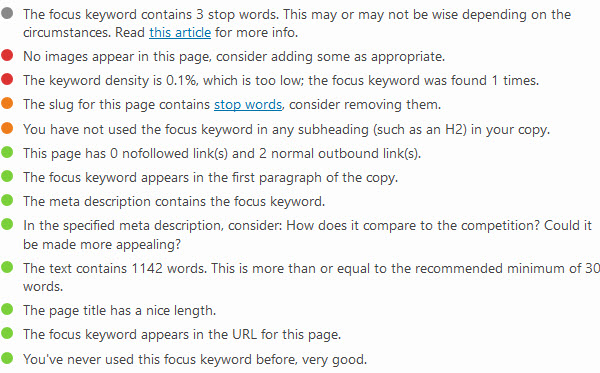
[公開]ボックスで全体的に緑色になるように、すべてのコンテンツチェックを緑色に変える必要はないので、いくつかのオレンジや赤の迷いについてあまり心配する必要はありません。 ただし、最終的なSEOスコアが「良好」であることが重要です。これは、コンテンツが適切にランク付けされる可能性があることを示す指標です。
最終的な考え
無料のYoastSEOプラグインには優れた機能がありますが、何か特別なものを探している場合は、プレミアムソリューションにアップグレードできます。 特に、これは複数のフォーカスキーワードの最適化、FacebookやTwitterでの投稿の外観を確認できるソーシャルプレビュー、YoastSEOチームによる高度なサポートを提供します。
YoastSEOプラグインを使用してWordPressWebサイトの最適化を開始する準備はできていますか? 以下のコメントであなたの考えを共有してください…
- 読者の評価
- 4.6つ星の評価
4.6 / 5( のレビューア) - 並外れた
- あなたの評価
